Hiện nay có rất nhiều bộ theme có sẵn đã được nhiều bạn sử dụng nhưng cách thức tạo mỗi theme đều khác nhau mình xin giới thiệu với các bạn 1 số thủ thuật tạo Theme style for Windows 7.
+Sico theme cho Win7
| Ảnh dưới đây đã được chỉnh sửa kích cỡ. Hãy click vào đây để xem toàn bộ ảnh. Ảnh gốc có kích thước 1280x1024. |

+Leopard theme cho XP
| Ảnh dưới đây đã được chỉnh sửa kích cỡ. Hãy click vào đây để xem toàn bộ ảnh. Ảnh gốc có kích thước 1280x1024. |

vv......
Như vậy theme hay visual styles cho Windows là ứng dụng thay đổi giao diện của Windows (như trong 2 ví dụ trên).Người ta làm ra rất nhiều theme cho phép bạn down về và cài cho máy của bạn.Nhưng đó là của người ta,có những cái bạn muốn nhưng theme lại không đáp ứng đc.Vậy bạn phải làm ji để đc một giao diện Win theo đúng những ji bạn muốn,nói cách khác,bạn muốn tạo một "Phong cách" riêng chỉ mình bạn có.Điều đó thật là đáng để "Tự hào" về mình.Còn chờ ji nữa?Bắt tay làm thôi! (Tutorial này cho Win 7 nhớ bạn!)
Để có thể làm việc đc bạn cần có một vài "Phần mềm " sau
1.Restorator 2009 (Portable)
http://rapidshare.com/files/25971772...0build1807.rar
2.Một số phần mềm đồ họa: Photoshop,Corel,PaintShop
-Dùng để chỉnh sửa ảnh
3.Phần mềm chỉnh đổi định dạng ảnh:VD: Alpha Image Convertor
http://download159.mediafire.com/zxh...+Convertor.zip
4.Bạn cần 1 theme có sẵn (của một tác giả khác!):Ví dụ như Sico
http://fc06.deviantart.com/fs49/f/20..._by_alkhan.rar
Ok,bạn đã có đủ mợi thứ,giờ đây là bắt tay vào làm một cái theme cho riêng bạn (Chỉnh sửa!)
Bước 1:Chỉnh sửa file theme
-Sau khi bạn down Sico theme về,bạn giải nén ta được 1 folder mới (A).Trong A có 1 file theme tên là "Sico.theme"
-Kích chuột phải vào "Sico.theme",chọn "Open with Notepad"\OK.Bạn thu đc cái này
"; Copyright © Microsoft Corp.
[Theme]
; Windows 7 - IDS_THEME_DISPLAYNAME_AERO
DisplayName=SiCo Big
SetLogonBackground=0
[Control Panel\Desktop]
Wallpaper=%ResourceDir%\Themes\SiCo\Wallpapers\Con cept 2.jpg
TileWallpaper=0
WallpaperStyle=10
Pattern=
[VisualStyles]
Path=%ResourceDir%\Themes\SiCo\SiCo Big.msstyles
ColorStyle=NormalColor
Size=NormalSize
ColorizationColor=0X1A75B8FA
Transparency=1
[boot]
SCRNSAVE.EXE=
[MasterThemeSelector]
MTSM=DABJDKT
[Sounds]
; IDS_SCHEME_DEFAULT
SchemeName=@%SystemRoot%\System32\mmres.dll,-800"
-Bạn có thể làm ji với các thông số trong Notepad đó?
+Thay đổi vị trí Wallpaper:
"Wallpaper=%ResourceDir%\Themes\SiCo\Wallpapers\Co ncept 2.jpg"
+Thay đổi vị trí Visual Styles:
"Path=%ResourceDir%\Themes\SiCo\SiCo Big.msstyles"
+Thay đổi tên theme:
"DisplayName=SiCo Big"
......................To be continuous..................
-Bạn phải thay đổi như thế nào?
Đơn giản chỉ cần tạo một đường link mới
Ví dụ:Thay wallpaper
Wallpaper=E:\My Pictures\Vista.jpg
.....vv...
Thay đổi tên theme: DisplayName=Mr Hùng
....vv...
Nói chung,việc thay đổi này không làm cho giao diện của bạn có bước thay đổi đột phá nào.Bước đầu cứ nhẹ nhàng như vậy là tốt
-Sau khi chỉnh file Sico.theme bạn hãy save nó lại nhé
Bước 2:Đây là bước ngoặt của bạn,là bước quan trọng bậc nhất và không có ji quan trọng hơn.Mọi biến đổi về giao diện của Win mấu chốt là bước này.Bước này là bước chỉnh sửa file Visual styles.Thực chất là thay thế các file định dạng png,jpg..trong Visual styles bằng các file định dạng tương ứng khác.CÁc bạn nên down về 3 hay 4 visual styles của các tác giả với giao diện khác nhau
Ví dụ như:
*Windows 8 cho Win 7:
| Ảnh dưới đây đã được chỉnh sửa kích cỡ. Hãy click vào đây để xem toàn bộ ảnh. Ảnh gốc có kích thước 1440x900. |
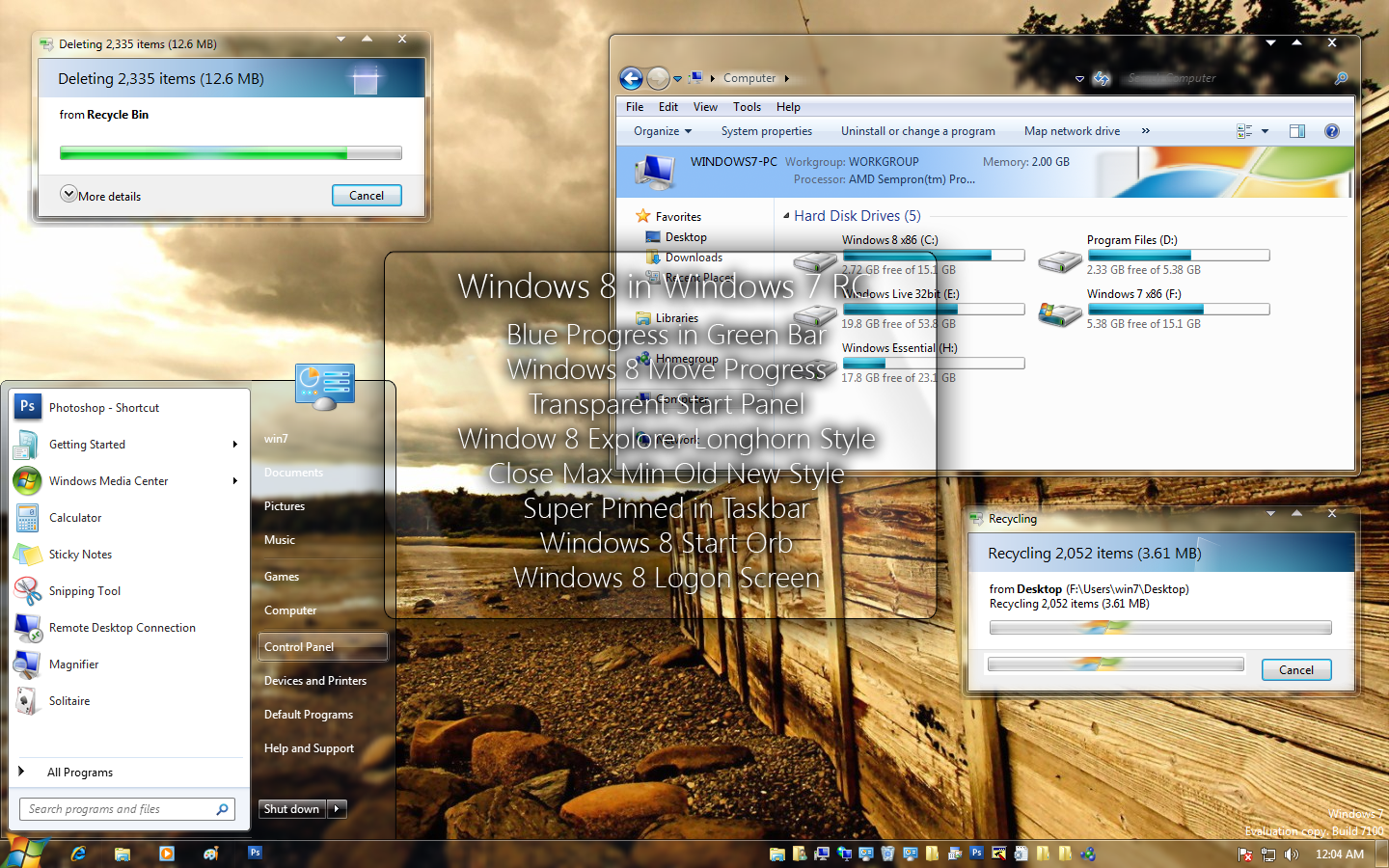
http://fc07.deviantart.com/fs49/f/20...ufflerexoz.rar
*Longhorn glass cho Vista
| Ảnh dưới đây đã được chỉnh sửa kích cỡ. Hãy click vào đây để xem toàn bộ ảnh. Ảnh gốc có kích thước 1440x900. |

http://fc01.deviantart.com/fs46/f/20...y_Buster67.rar
Tại sao mình lại khuyên bạn down cái này về?Vì việc tạo ra các thành phần cho Start Menu,Task bar..... là rất vất vả và khó nữa,nếu bạn tự tạo đc thì càng tốt.Nếu không tạo được thì chỉ còn cách lấy cái đẹp của Theme này (Windows 8 chả hạn) thay thế vào những cái Xấu của theme kia (Longhorn chả hạn)-->Bạn được một theme mới là sự kết hợp của các loại vẻ đẹp từ các theme khác nhau.Đó mới là cách hay!
-Chúng ta sẽ làm việc với Sico.msstyle trong (A)
Kích chuột phải vào Sico.msstyle\Open With Restorator\Ok
Ta được thế này

Cái cần thay thế là IMAGE (từ 508.......1120.).Mỗi số (508 chả hạn) chứa một dịnh dạng file ảnh (png,jpg.bmp).Bạn muốn thay ảnh nào thì kích chuột phải vào cái số (508 chả hạn)\Assign..và tới ảnh cần thay.Muốn bung cái ảnh đó ra để dung Photoshop.. để chỉnh sửa thì:Kích chuột phải\Extract\Extract as\Extract as..Nên để định dạng PNG
-Bạn có thay đổi những ji trong Visual styles?
| Ảnh dưới đây đã được chỉnh sửa kích cỡ. Hãy click vào đây để xem toàn bộ ảnh. Ảnh gốc có kích thước 1280x800. |

Hãy xem hình trên nhé (theme này đã đc mình sửa!)
--------To be Continuous----------
Như vậy bạn có thể thay đổi
a )Khung giao diện Windows (frame): (Từ 508 --->804 )
+Khung bao quanh,nút Minimize,maximize,Close....
b)Start Menu (hình như là từ ảnh 804 --->875)
c)Task Bar (hình như là từ 1000 --->1270)
Ở Win 7 hình như không cho phép làm "Trong suốt" ở cái khung chứa "All program" trong Start Menu,mặc dụ mình đã cố gắng làm "TRong suốt" nhưng không đc,chỉ trong suốt cho các phần còn lại,ví dụ như "Seach"...
Để chèm ảnh vào Start Menu thì đôi cái Visual Styles có thể làm đc,đôi cái lại không
Ví dụ như thằng Sico có thể chèm đc ảnh vào,nhưng thằng Win8 lại không thể đc
Nếu bạn muốn tạo trong suốt cho phần "Seach " thì bạn cần dùng photoshop,nói chung là hơi phức tạp 1 chút.Điều quan trọng là ảnh thay thế phải có kích thước giống như ảnh ban đâu,nếu không bạn sẽ gặp một số vấn đề như:Mất hiệu ứng Aero,start menu bị sắp xếp lẫn lộn.Nói chung,nếu bạn chưa có kinh nghiệm cho việc chỉnh sửa này thì bạn hãy nên cẩn thận và hãy nhớ copy Visual Styles gốc cất đi một chỗ khác,đề phòng trường hợp bạn làm sai thì còn có cái mà lấy lại đc.Mọi việc thực sự không đơn giản,mong bạn cẩn thận cho.Bài viết đến đây tạm thời kết thúc!Goodluck,hi vọng dù không giúp đc nhiều nhưng cũng bước đầu cung cấp cho bạn một chút "Mẹo" thui.
No comments:
Post a Comment
+ Đăng Nhận Xét Của Bạn Về Bài Viết.
+ Sử Dụng ID Mở, Ẩn Danh Hoặc Account Google,yahoo v v..
+ Yêu Cầu Các Bạn Viết Tiếng Việt Có Dấu.
Cảm Ơn Bạn Đã Quan Tâm.